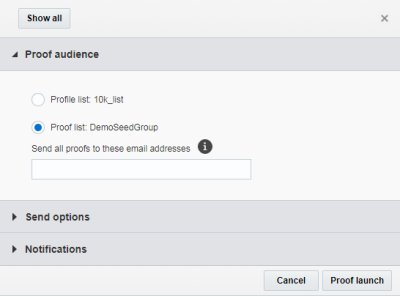Envoyer un test de vérification
Important : Ces informations s'appliquent au classeur de la campagne par courriel. Si le concepteur de campagnes a été déployé pour votre compte, voir Lancer une campagne par courriel à l'aide du nouveau concepteur de campagnes.
Pour découvrir en quoi le nouveau concepteur de campagnes diffère de l'ancien classeur de campagne, voir
Modifications apportées au concepteur de campagnes par courriel. Pour une description des visuels du nouveau concepteur de campagnes, voir Généralités sur les visuels du nouveau concepteur de campagnes par courriel.
Vous pouvez tester votre campagne par courriel en envoyant un lancement pour vérification. Lorsque vous vérifiez la campagne, les personnes figurant dans la liste de vérificateurs reçoivent des copies de la campagne. Des courriels supplémentaires contenant des informations de reporting sur les échecs et les réussites des lancements sont également envoyés.
Vous pouvez utiliser les options de débogage pour vérifier que vos règles de personnalisation fonctionnent correctement. Le débogage est utilisé uniquement au cours du lancement pour vérification et de la prévisualisation, empêchant ainsi l'envoi accidentel du contenu du test aux clients.
Avant de commencer :
Avant d'envoyer un lancement pour vérification, vous devez corriger toutes les erreurs de la campagne par courriel. Vous pouvez afficher ces erreurs à partir du classeur de la campagne en cliquant sur Afficher les erreurs. En savoir plus sur le Classeur de la campagne.
Pour envoyer un test de vérification:
- Dans la barre de navigation latérale, cliquez sur Campagnes et sélectionnez Gérer les campagnes.
- Ouvrez la campagne que vous souhaitez utiliser. Le Classeur de la campagne s'ouvre.
- Dans la section Paramètres de vérification, cliquez sur Modifier
 pour afficher vos paramètres de vérification :
pour afficher vos paramètres de vérification :- Activer le mode débogage: Permet d'imprimer le code débogage RPL à la fin du courriel. En savoir plus sur le code débogage des messages électroniques.
- Sources de données de sortie: Permet d'afficher tous les champs de données et leurs valeurs associées qui ont été utilisées pour personnaliser la fin du courriel.
- Une fois terminé, cliquez sur Lancement pour vérification à partir du classeur de la campagne. La boîte de dialogue des options de configuration du lancement s'ouvre.
- La boîte de dialogue de lancement pour vérification permet de configurer l'audience pour la vérification, les options d'envoi et les notifications :
- Audience de vérification : Vous pouvez sélectionner vos contacts, la liste de profils ou une liste de vérificateurs auxquels envoyer le message de campagne par courriel dans le cadre du lancement pour vérification. Vous pouvez aussi choisir d'envoyer les courriels pour vérification à des adresses électroniques spécifiques. Séparez les différentes adresses par une virgule (,).
- Options d'envoi : En fonction de la campagne par courriel, sélectionnez le format du lancement pour vérification (HTML, texte, multipart). Vous pouvez envoyer jusqu'à 100 messages à des adresses électroniques spécifiques.
- Notifications : Configurez les adresses électroniques auxquelles envoyer des notifications d'avancement et d'échec. Pour les messages traités, vous pouvez envoyer la notification après l'envoi du nombre de messages indiqué ou lorsque le lancement est terminé.
Pour les messages envoyés, vous pouvez envoyer la notification après l'envoi du pourcentage de messages indiqué ou lorsque le lancement est terminé. Pour les messages ignorés, vous pouvez envoyer la notification lorsqu'un pourcentage spécifique de messages a été ignoré.
Les notifications d'échec contiennent des informations qui identifient la campagne et le programme, et un pointeur vers l'erreur dans le tableau de bord de la campagne.
- Une fois la configuration terminée, cliquez sur Lancement pour vérification.
Lorsque vous avez terminé, la configuration du lancement pour vérification est sauvegardée et vous pouvez l'utiliser pour lancer une autre vérification. Vous pouvez consulter l'avancement du lancement à partir du classeur de la campagne. Une fois le lancement terminé, vous pouvez afficher le rapport en direct et surveiller la campagne.
Voici quelques-uns des motifs d'échec possibles :
- Aucune réponse des MTA
- Aucune réponse des MTA (et serveur SMTP occupé lors du basculement)
- Erreur SMTP
- Erreur SMTP (et serveur SMTP occupé lors du basculement)
- Serveur SMTP occupé